|
||||||||||||
|
|||||||||||||
| 当前位置: 电脑软硬件应用网 > 设计学院 > 图像处理 > 正文 |
|
|||
| Photoshop教程快速美白美女的皮肤 | |||
| 2011-1-4 13:55:55 文/不详 出处:网络 | |||
|
原图
 最终效果
 1、打开原图素材,按Ctrl + J 把背景图层复制一层。
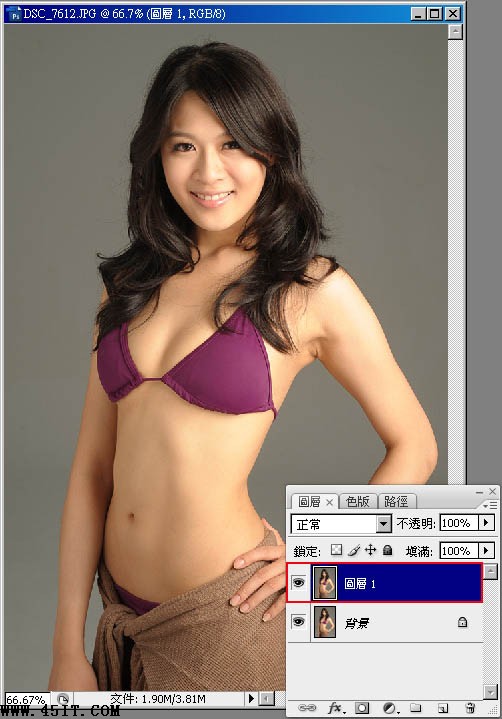 2、执行:滤镜 > 模糊 > 高斯模糊,数值设置为最大,如下图。

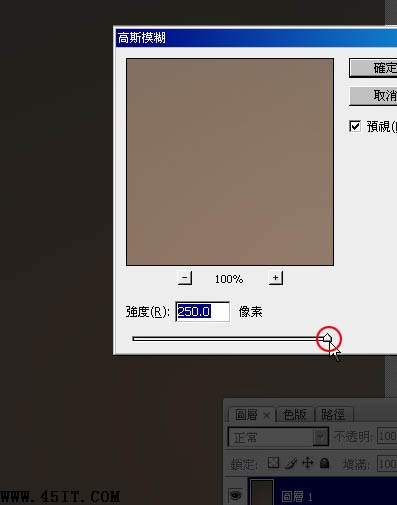 3、按Ctrl + I 反相。
 4、反相操作时得到图片的补色,表示目前图片所欠缺的颜色,把图层混合模式改为“强光”。
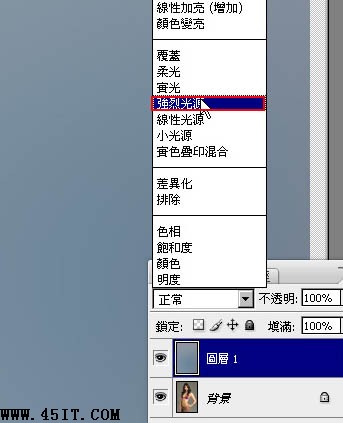 5、如果觉得色彩太重,适当降低图层不透明度,完成最终效果。
 最终效果:
 |
|||
| 关于45IT | About 45IT | 联系方式 | 版权声明 | 网站导航 | |
|
Copyright © 2003-2011 45IT. All Rights Reserved 浙ICP备09049068号 |